Las 10 mejores aplicaciones de grabación o grabación de pantalla para Windows 11/10
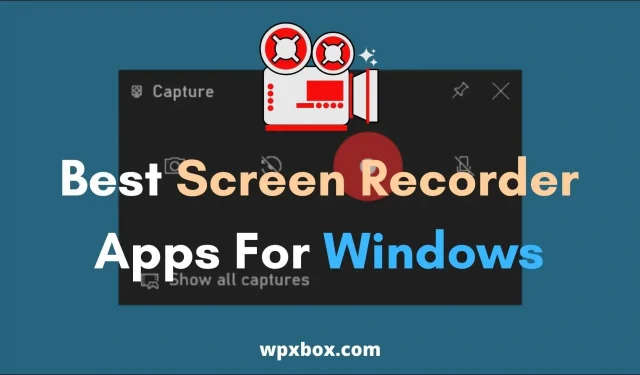
Las aplicaciones de grabación de pantalla son útiles y son útiles en diferentes ocasiones. Tal vez desee grabar tutoriales en línea, grabar videos de juegos, hacer videos de tutoriales, capturar pantallas para obtener ayuda para algún error de la PC, etc. Esta publicación enumerará las mejores aplicaciones de grabación de pantalla o grabación de Windows.
Las 10 mejores aplicaciones de grabador de pantalla o grabador de Windows
Hay muchas aplicaciones de grabación de pantalla por ahí. Sin embargo, entre ellos, encuentro que estos nombres a continuación son los más efectivos. Además, algunas de estas aplicaciones son de uso gratuito y otras son asequibles. Entonces, adelante, eche un vistazo a los siguientes nombres:
- Estudio OBS
- Telar
- Screencast-O-Matic
- grabadora de pantalla de helado
- Camtasia
- TinyTake
- CompartirX
- filmora skrn
- CamStudio
- Grabador de pantalla gratuito de Apowersoft
Asegúrese de revisar las características de cada aplicación y luego elija la que mejor se adapte a sus necesidades.
1] Estudio OBS
OBS significa Open Streaming Software y es la herramienta de transmisión en vivo favorita para YouTube y Twitch. Es un software gratuito y de código abierto para grabación de video y transmisión en vivo. Es una aplicación gratuita y de código abierto con muchas características fantásticas.
Funciones:
- Captura y mezcla de video/audio en tiempo real de alto rendimiento
- Configuración de un número ilimitado de escenas
- Mezclador de audio intuitivo con filtros para cada fuente.
- Configuración potente y fácil de usar
- Disponible para Windows, Mac y Linux.
Ventajas:
- Descarga gratis
- Transmisión en vivo
- Potentes opciones de configuración
- Transiciones variadas y personalizables
- modo estudio
Contras:
- Difícil de usar
- No hay opción para cancelar
- Pesado en recursos de PC
2] telar
Con Loom, puede grabar o crear videos rápidamente con su cámara. Crea instantáneamente videos listos para compartir. Esto es útil cuando se graba una demostración de producto, comentarios o se comparten ideas. Puede instalar Loom en su escritorio a través de una extensión de Chrome o descargar su aplicación.
Funciones:
- Grabe la pantalla, el micrófono, la cámara y el audio del sistema
- Guarda automáticamente sus videos en la nube y los hace fáciles de compartir
- Reciba una notificación cuando alguien vea o comente su video
- Publicar comentarios por tiempo
- Descargar grabaciones a Camera Roll
- Ver transcripción del video
Ventajas:
- Extremadamente fácil de usar.
- Ajustar la velocidad de reproducción de video
- Elige quién puede ver tus publicaciones
- Edita y recorta videos con la aplicación web
- Ofrece un plan gratuito
Contras:
- Funciones limitadas en la versión gratuita
3] Screencast-O-Matic
Screencast-O-Matic es otro grabador de pantalla fácil de usar que puede probar. Puede crear y editar fácilmente sus videos e imágenes con esto. Puede capturar tanto la pantalla como la cámara y editar video al instante agregando superposiciones, efectos de animación como pantalla verde y más.
Funciones:
- Grabador de pantalla intuitivo y editor de video
- Mezcla vídeo, imágenes y música.
- Vídeos, fotos y música ilimitados
- Cine con herramientas de colaboración
- Grabación y edición de audio multipista
Ventajas:
- Creación automática de títulos.
- Grabación ilimitada
- Comparte videos con la configuración de privacidad
- Copia de seguridad de video en línea ilimitada
Contras:
- Sin plan gratuito
- La creación de videos lleva más tiempo que la competencia
4] Grabador de pantalla de helado
También puede consultar Icecream Screen Recorder. Es un grabador de pantalla fácil de usar que le permite grabar cualquier parte de su pantalla o guardarla como una captura de pantalla. Además, le permitirá grabar su pantalla junto con el audio y la cámara web. Además, puede descargar el software de forma gratuita y obtener un plan premium.
Funciones:
- Graba toda la pantalla o un área específica.
- Grabe audio desde un micrófono o sistema.
- Puede anotar sus entradas agregando texto, flechas y formas.
- Grabación de pantalla con superposición de cámara web.
- Puede agregar su propia marca de agua.
Ventajas:
- Esto le permite recortar sus entradas.
- Puede ocultar el cursor o los iconos del escritorio durante la captura de pantalla.
- Puede convertir sus entradas.
- Acelera o ralentiza tus videos grabados.
- Horario de grabación de pantalla.
Contras:
- La mayoría de las funciones solo están disponibles en la versión premium.
- La versión gratuita está limitada a 5 minutos de grabación de video.
Descargar Grabador de Pantalla de Helado
5. Camtasia
Con Camtasia, puede grabar fácilmente videos de calidad profesional. Puede usar la aplicación para crear videos de YouTube, grabaciones de presentaciones, videos tutoriales y más. Además, puede agregar efectos a sus videos, usar varias plantillas y admitir la captura de audio y cámara web.
Funciones:
- Plantillas de vídeo
- Editor de arrastrar y soltar
- Grabe toda la pantalla, dimensiones específicas, ventana o aplicación.
- Elige música de la biblioteca gratuita
- Soporte de PowerPoint
Ventajas:
- Admite anotaciones.
- Elija entre más de 100 transiciones.
- Animaciones listas.
- Resalte, amplíe, resalte o suavice el movimiento del cursor.
Contras:
- Sin plan gratuito
- Más caro que otros
6] Diminuto
TinyTake es un software gratuito de captura de pantalla y grabación de video. Te permite capturar imágenes y videos. Además, puede agregar comentarios a sus publicaciones y compartirlos con otros usuarios con bastante rapidez. Además, puede grabar video con cámara web, área de captura, ventana o pantalla completa, etc.
Funciones:
- Grabación de pantalla de hasta 120 minutos.
- Grabe áreas específicas de la pantalla, ventana o pantalla completa.
- Capturar una imagen usando una cámara web
- Admite anotaciones
- Comparte capturas de pantalla y videos guardados con un enlace
Ventajas:
- Atajos de teclado personalizados
- Comparte archivos de hasta 2 GB
- Visor incorporado para tipos de archivos estándar
Contras:
- Versión gratuita por tiempo limitado
7] CompartirX
ShareX es también uno de los mejores grabadores de pantalla disponibles. Es una herramienta de captura de pantalla, uso compartido de archivos y productividad. Le ofrece una pantalla fácil de capturar y es un proyecto de código abierto. Como resultado, puede descargar ShareX de forma gratuita.
Funciones:
- Múltiples modos de captura (pantalla completa, ventana o área específica)
- Grabación de pantalla como video o GIF
- Editor de imágenes incorporado
- Comparte tus capturas de pantalla, videos o GIF.
Ventajas:
- Fácil
- Sin anuncios
- Desarrollo activo de código abierto
Contras:
- Difícil de usar para principiantes.
8. Pantalla Filmora
Filmora Scrn es una herramienta de captura de pantalla multifuncional. Ofrece muchas herramientas y te permite grabar y compartir tu pantalla muy fácilmente. Puede obtener pantalla, cámara web y sonido con esto. Además, admite el dibujo de pantalla y el resaltado del mouse, y tiene muchas otras características.
Funciones:
- Puede grabar la pantalla y la cámara web al mismo tiempo.
- Soporta dibujo de pantalla en tiempo real.
- Nueva función de foco de ratón
- Acerca y desplaza fácilmente un objeto específico de una grabación
- Suite de edición completa
Ventajas:
- Admite campo de entrada personalizado
- Tres efectos de cursor diferentes
- Apoya la aparición y desaparición gradual del sonido.
- Efectos de pantalla verde.
Contras:
- El efecto del cursor del mouse es limitado
- Necesitará una licencia.
9] KamStudio
Este software puede grabar su pantalla y actividad de audio. Graba y guarda sus grabaciones como archivos de video AVI y, mediante el SWF Producer incorporado, puede convertir estos archivos AVI en transmisión de video flash con ancho de banda optimizado.
Funciones:
- Grabe su pantalla y sonido en archivos AVI.
- Convertir AVI a Flash.
- Soporta grabación de audio.
- Añade comentarios de texto a tus publicaciones.
Ventajas:
- Graba video con un tamaño de archivo más pequeño
- Seleccionar cursores personalizados.
- Reduce y mejora la calidad de tus grabaciones
Contras:
- Interfaz obsoleta
- Falta la mayoría de las funciones
10] Grabador de pantalla gratuito de Apowersoft
Después de todo, existe el Grabador de pantalla gratuito de Apowersoft. Es una pantalla de escritorio profesional y una herramienta de grabación de sonido. Puede guardar sus grabaciones como archivos MP4 estándar y tiene una interfaz intuitiva con todas las funciones. Además, puede exportar sus grabaciones a varios formatos, como WMV, AVI, MP4, MOV, MKV y más.
Funciones:
- Admite múltiples modos de captura, como pantalla completa, ventana o área específica.
- Grabación de pantalla con sonido al mismo tiempo.
- Soporta varios formatos de video
- dos editores
Ventajas:
- Soporta grabación programada
- Método de grabación de pantalla automática
- Conversor de vídeo integrado.
- Interfaz de usuario fácil de usar
Contras:
- Se requiere licencia paga
- Caro.
Descargar Grabador de pantalla gratuito de Apowersoft
¿Windows 11/10 tiene una grabadora de pantalla?
Sí, Windows viene con una grabadora de pantalla integrada llamada Gamebar. Esta aplicación es útil para grabar videos de juegos durante las sesiones de juego de PC o Xbox. Pero también puede usar esta herramienta para capturar otros tipos de videos además de juegos y los guardará como un archivo. mp4.
Para usarlo, primero debe habilitar la barra de juegos, lo que puede hacer yendo a Configuración> Juegos> Barra de juegos de Xbox y habilitándola activando la palanca.
Una vez habilitado, presione la tecla de Windows + G para iniciar la barra de juegos y use el botón de grabación para iniciar la captura de pantalla.
¿Cómo grabar pantalla y sonido en Windows?
Si desea grabar la pantalla y el audio al mismo tiempo, puede usar OBS Studio. Es una herramienta gratuita con muchas características. Para comenzar con la herramienta, siga estos pasos:
- Inicie OBS Studio.
- Ahora ubique la ventana Fuentes en el panel inferior y haga clic en el ícono más pequeño.
- Seleccione «Captura de pantalla» en el menú emergente.
- Cree una nueva opción de captura de pantalla > Aceptar.
- A continuación, seleccione la fuente de captura. Puede elegir su monitor o seleccionar alguna fuente externa y hacer clic en Aceptar.
- Del mismo modo, haga clic en el pequeño ícono más y seleccione Capturar entrada de audio.
- Luego seleccione la fuente de entrada de audio.
- Después de configurar el audio y la captura de pantalla, haga clic en el botón «Iniciar grabación».
Estas fueron algunas de las mejores aplicaciones de grabación de pantalla para Windows. La mayoría de los nombres anteriores son de uso gratuito, mientras que algunos requieren una licencia paga. Así que revise las aplicaciones, compare las funciones y elija la aplicación que se adapte a sus necesidades.



Deja una respuesta